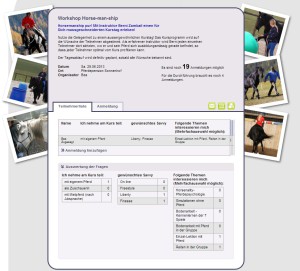Ein Kurs für Dich und Deine Freunde
massgeschneidert nach Deinen Bedürfnissen und am Ort Deiner Wahl?
Du hast eine gute Idee für einen Kurs und möchtest, dass auch Deine Freunde und allenfalls auch weitere Interessierte an diesem Kurs teilnehmen können? Du würdest gerne einen Kurs bei mir besuchen, der Aufwand für die Anreise ist Dir aber zu gross?
Organisiere einen Kurs bei Dir oder in Deiner Nähe.
Entweder als Gruppenunterricht oder in Form von individuellem Einzelunterricht. Nimm mit mir Kontakt auf betreffend möglicher Wunschdaten und plane dann Deinen Kurs mit 4else.com, meinem Partner-Tool! Die Organisation ist einfacher, als Du denkst!
Vorbereitung für die Kursorganisation:
⇒ Erkundige Dich bei mir nach einem freien Termin oder nach einer Terminauswahl
Reserviere zusätzlich bei Bedarf:
- Reithalle oder Reitplatz
- Unterkunft für die Kursteilnehmer
- Unterkunft für die Pferde
- Restaurant oder Catering
Zum Pferdekurs einladen mit www.4else.com:
Anlass definieren:
- Eröffne auf 4else ein Benutzerkonto (gratis bei bis zu drei Anlässen gleichzeitig online!)
- Beschreibe den Anlass so, dass die Eingeladenen Lust auf eine Teilnahme bekommen!
- Informiere über den Kursleiter, beispielsweise mit einem Link auf www.zambail.com
- Erwähne, welche Kosten anfallen!
- Wähle aus zwischen einem fixen Termin oder einer Terminauswahl und vergiss nicht, einen Anmeldeschluss zu setzen.
- Wenn für die Kursdurchführung eine Mindestzahl an Teilnehmern erforderlich oder eine maximale Teilnehmerzahl gegeben ist, dann richte 4else entsprechend ein.
- Bei den Anmeldeoptionen entscheidest Du, ob der Kurs exklusiv für die von Dir Eingeladenen vorgesehen ist oder ob die Einladung weiteren Personen zugänglich gemacht werden kann.
- Prüfe, ob die drei Checkboxen bei den Anmeldeoptionen in Deinem Sinn ausgefüllt sind (Bestätigung der Anmeldung, Angabe der E-Mail Adresse, Option zum Abmelden).
Fragen stellen:
- Die Teilnehmenden werden von 4else automatisch nach dem Namen befragt. Fasse mit Deiner ersten Frage hier nach, wenn Du auf einen korrekt geschriebenen Vor- und Nachnamen angewiesen bist (oft geben die Teilnehmer nur einen Nicknamen ein).
- Anschrift
- Telefonische Erreichbarkeit
- Teilnahmeart (alleine oder mit Partner / mit Pferd / mit Hund / als Zuschauer…)
- Vorkenntnisse
- Gewünschtes Kursthema (Online, Liberty, Finesse oder Freestyle-Reiten / Huf / Horsenality / Sattelberatung …)
- Besondere Herausforderungen oder Problemstellungen
- Ein freies Textfeld (allenfalls mehrzeilig) für Fragen oder Bemerkungen
- Bei Übernachtung: Details zur Unterbringung
- Bei Verpflegung: Details zur Menuwahl (vegetarisch / Menu I oder II / Picknick)
- Allenfalls: Bringt jemand Kaffee oder Gipfeli mit?
Anlass gestalten
- Wähle aus, ob die Bilder (auf der Seite von 4else –auf dem Smartphon nicht sichtbar) per Zufall aus einem Themenbereich (Z.B. Tiere – Pferde) generiert werden oder ob Du die Bilderauswahl selber vornimmst. Bereits mit dem Gratis-Login kannst Du zwei eigene Bilder hochladen!
- Schau Dir den Anlass in der Vorschau an. Tipp: Fülle gleich hier die Angaben so ein, als ob Du Dich selber für den Anlass anmelden würdest. Dabei entdeckest Du allfällige Ungereimtheiten und kannst diese rechtzeitig korrigieren. Lösche dann diese Anmeldung wieder (Korrekturen an den Fragen können nicht mehr vorgenommen werden, sobald die erste Anmeldung eingetragen ist).
Anlass verteilen
- Selber verteilen: kopiere den angezeigten Link, um ihn in ein Mail einzufügen oder per Hyperlink in ein Dokument oder eine Homepage einzubauen.
- Veröffentliche den Anlass auf Facebook oder per Twitter. Bestimme, wer den Anlass auf Facebook sehen kann.
- Nutze den von 4else bereits vorverfassten Text im 4else-Mailprogramm. Fülle lediglich die Mailadressen der Eingeladenen ins Empfängerfeld und drücke anschliessend den Senden-Button.
- Wenn Du den Anmeldecode auf einen Flyer drucken möchtest, steht Dir ein vorformulierter Satz und ein QR-Code zur Verfügung.
Sich freuen
- Du erhältst über jede erfolgte Anmeldung umgehend eine E-Mailnachricht!
- Falls Du verschiedene Termine zur Auswahl angeboten hast, entscheide Dich für einen Termin und bestätige diesen dem Kursleiter.
- Informiere anschliessend die Teilnehmer und mich über die definitive Durchführung. In der Administrationsansicht kannst Du alle oder einzelne Teilnehmer ankreuzen und folgende Aktionen durchführen
- - Anmeldung bestätigen
- - Nachricht senden
- - Gruppieren
- - Exportieren (csv)
- - Exportieren (excel)
- - Löschen
- Zum Schluss sorgst Du dafür, dass der Anlass auf Deinem Smartphone zur Verfügung steht, falls Du eine Anwesenheitskontrolle durchführen möchtest. Selbstverständlich kannst Du die Angaben auch in eine Excel-Liste exportieren und diese ausgedruckt mitnehmen.